DE Google TV är en av de mest kompletta applikationerna för dig som letar efter en integrerad och personlig underhållningsupplevelse. Designad för att förenkla sättet du tittar på filmer, serier och TV-program, samlar appen flera streamingtjänster i ett enda gränssnitt, vilket gör det lättare att komma åt innehåll. Oavsett om det är för dem som vill utforska nya releaser eller återbesöka favoritklassiker Google TV erbjuder ett praktiskt sätt att upptäcka, organisera och titta på det du älskar mest. I den här guiden kommer vi att förklara i detalj hur du använder Google TV och hur det kan förändra ditt sätt att konsumera underhållning.
Vad är Google TV?
För det första är det värt att förstå exakt vad Google TV. Det är inte bara ytterligare en streamingapp, utan en plattform som förenar olika tjänster på ett ställe. Med den kan du komma åt innehåll från tjänster som Netflix, Disney+, Amazon Prime Video, HBO Max och många andra, allt utan att behöva öppna varje applikation separat. Dessutom använder Google TV avancerade algoritmer för att erbjuda personliga film- och serieförslag baserat på din visningshistorik och innehållspreferenser. Därför gör det processen att välja filmer och program snabbare och effektivare.
Hur man laddar ner och konfigurerar Google TV
Innan du börjar använda Google TVmåste du ladda ner och konfigurera det korrekt. Appen är tillgänglig för nedladdning på Google Play Butik för Android-enheter och App Store för iOS, förutom att den kommer förinstallerad på enheter som Chromecast med Google TV och några kompatibla smarta TV-apparater.
Steg 1: Ladda ner
För att komma igång, gå till enhetens appbutik, sök efter "Google TV" och ladda ner. Om du använder en Android-enhet är appen kompatibel med smartphones och surfplattor. När det gäller iPhones och iPads är processen liknande: sök bara efter appen i App Store och ladda ner den.
Steg 2: Logga in med ditt Google-konto
När appen är installerad öppnar du den och loggar in med ditt Google-konto. Detta är viktigt så att Google TV kan synkronisera din data och erbjuda personliga rekommendationer. När du ansluter kommer appen åt din visningshistorik på YouTube och andra Google-tjänster och använder denna information för att föreslå innehåll som är av intresse för dig.

Steg 3: Synkronisera dina streamingtjänster
När du har loggat in kommer Google TV att be dig välja de streamingtjänster du prenumererar på. Det är viktigt att välja alla tjänster du använder, eftersom detta gör att appen kan centralisera innehåll på ett ställe, vilket gör navigeringen enklare. Tjänster som Netflix, Disney+, Prime Video och HBO Max är bland de kompatibla, och appen integrerar allt effektivt.
Utforska Google TV-gränssnittet
Med appen konfigurerad är det dags att utforska dess gränssnitt och förstå hur det fungerar. I allmänhet, startskärmen för Google TV Den är indelad i sektioner som underlättar åtkomst till olika innehåll.
Hemskärmen
När du öppnar appen ser du en startskärm full av personliga förslag. Dessa förslag är baserade på dina tittarvanor och inkluderar även nya releaser och populärt innehåll från olika streamingtjänster. Dessutom kommer du att se kategorier som "För dig", "Nya releaser", "Trending" och mer, vilket gör det lättare att upptäcka nya filmer och serier.
Innehållsguide
DE Google TV den har också en innehållsguide som organiserar de tillgängliga alternativen efter genre, releaseår och till och med streamingtjänster. Detta hjälper dig att hitta filmer, serier och TV-program på ett mer riktat sätt, så att du kan filtrera vad du vill se efter dina aktuella intressen.
Bibliotek
En annan intressant egenskap hos Google TV är avsnittet "Bibliotek", där du kan lagra filmer och serier köpta eller hyrda från Google Play Movies. I det här avsnittet kan du också lägga till innehåll till din "att titta på"-listan, vilket gör det lättare att snabbt komma åt dina favoriter. På så sätt slösar du inte bort tid på att söka efter filmer och serier, eftersom allt är lagrat på ett ställe.
Röstkommandosökningar
DE Google TV erbjuder integration med Google Assistant, så att du kan använda röstkommandon för att hitta innehåll. Tryck bara på mikrofonknappen på fjärrkontrollen (på kompatibla enheter) eller aktivera Google Assistant på din mobiltelefon och be den hitta en specifik film, serie eller program. När du till exempel säger "Visa actionfilmer" kommer Google TV att visa en lista med alternativ för den genren, vilket sparar tid och snabbar upp navigeringen.
Hur man tittar på innehåll på Google TV
Nu när du förstår gränssnittet är det dags att lära dig hur du tittar på innehåll Google TV. Processen är enkel och snabb, så att du kan njuta av dina favoritfilmer och serier utan några komplikationer.
Välj önskat innehåll
När du hittar en film eller serie du vill se klickar du bara på titeln. Google TV kommer att visa en skärm med information om innehållet, som synopsis, betyg och tillgängliga streamingtjänster. Om du redan prenumererar på den obligatoriska tjänsten kan du starta uppspelningen direkt från appen. Annars kommer appen att föreslå att du loggar in eller prenumererar på önskad tjänst.
Uppspelningskontroll
Under uppspelning kan du använda de traditionella kontrollerna för att pausa, spola framåt eller bakåt, precis som du skulle göra i vilken annan streamingapp som helst. Om du använder Chromecast med Google TV gör den fysiska fjärrkontrollen navigeringen ännu enklare.
Tips för att få ut det mesta av Google TV
För att göra upplevelsen ännu mer tillfredsställande, här är några användbara tips för att få ut det mesta av den Google TV:
- Skapa en "att se"-lista: När du hittar något intressant, lägg till det i din lista för enkel åtkomst senare. Det här är bra när du utforskar nya releaser eller letar efter något annorlunda.
- Anpassa rekommendationer:O Google TV låter dig justera dina visningsinställningar. Genom att till exempel markera filmer som "Gilla" eller "Gillar" kommer algoritmen att lära sig om din smak och föreslå innehåll som bäst passar dina preferenser.
- Använd Google Assistant: Få ut det mesta av sökfunktionen för röstkommandon. Detta är särskilt användbart när du inte vet exakt vad du vill se, men du har en uppfattning om genren eller stilen.
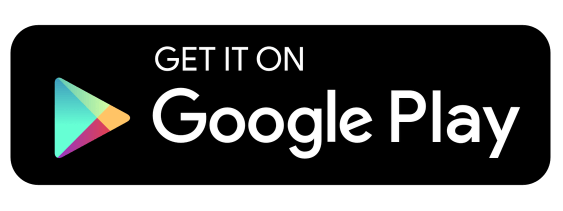
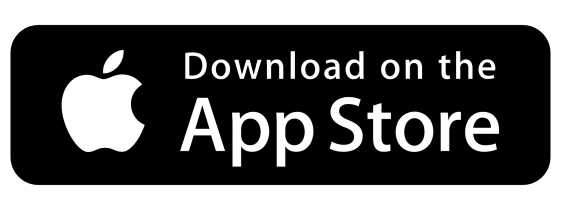
Fördelar med att använda Google TV
DE Google TV erbjuder flera fördelar jämfört med andra underhållningsappar. Att förena tjänster till ett enda gränssnitt sparar inte bara tid utan förbättrar även surfupplevelsen. Dessutom sticker appen ut för sina personliga rekommendationer, som gör det lättare att hitta nytt innehåll anpassat till din personliga smak. För användare som har flera streamingtjänster är Google TV en idealisk lösning eftersom det samlar allt på ett ställe.
Sammanfattningsvis Google TV är inte bara en underhållningsapp, utan ett verkligt innehållsnav som förändrar sättet du tittar på filmer, serier och TV-program på.
